

ということで今回は、DMMビットコインの入金から買い方までの手順を解説していきます。
この記事を読めば、失敗することなく5分程度で仮想通貨を購入する事ができます!
実際に自分でお金を入金して仮想通貨の購入までの、スクリーンショットを撮ってますので、一緒に見ながら進めていきましょう。
もしDMMビットコインの口座開設がまだの人は、こちらの記事ですべてスクリーンショット付きで解説してますので、参考にしてみてくださいね!
-

-
【5分で登録完了】DMMビットコイン取引所の口座開設方法を図解ありで解説
続きを見る
お金を入金する手順

まず始めにDMMビットコインのアプリをダウンロードしていきます。
もう既にアプリをダウンロード済みの方は、ここは飛ばしてもらって大丈夫です!
①アプリをダウンロード
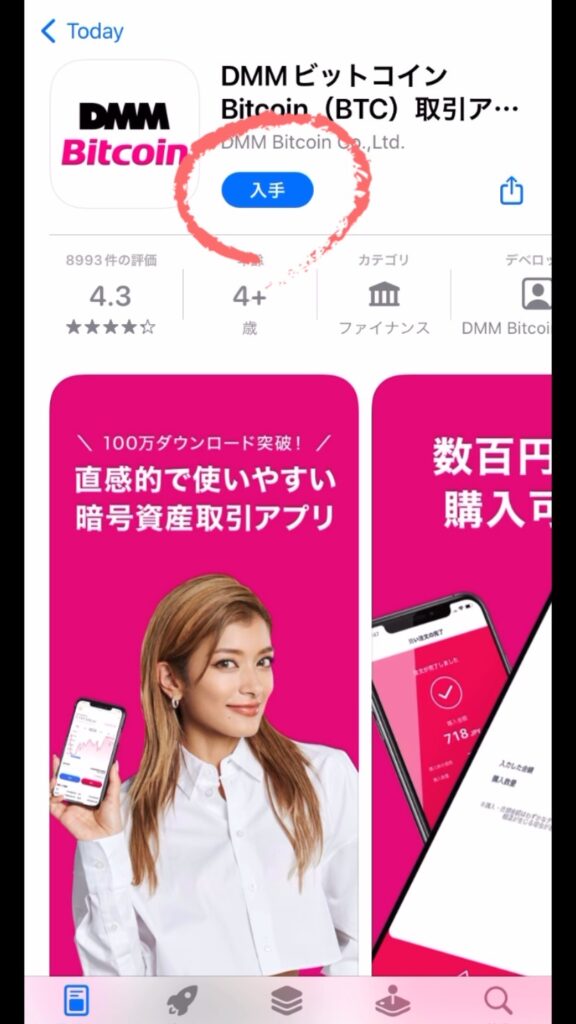
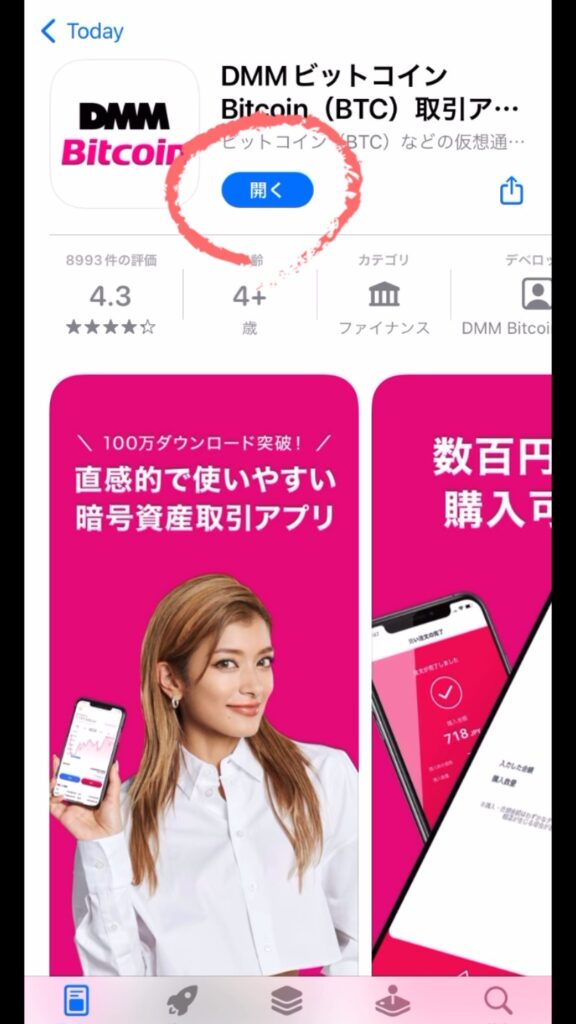
ダウンロードが出来たら次は、DMMビットコインのアプリを開きます。
アプリを開いたら、一応サクッと全部目を通していきます。
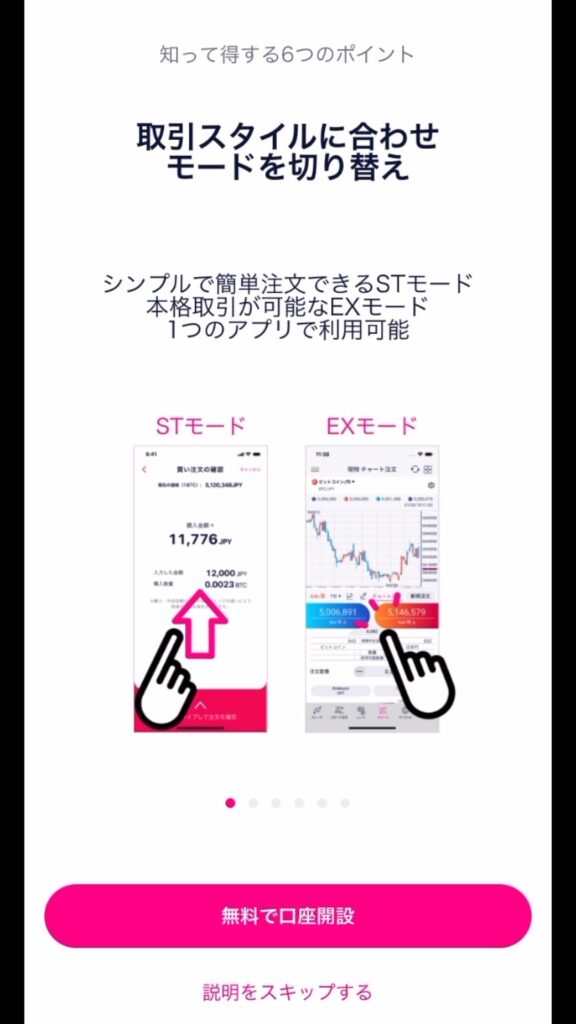
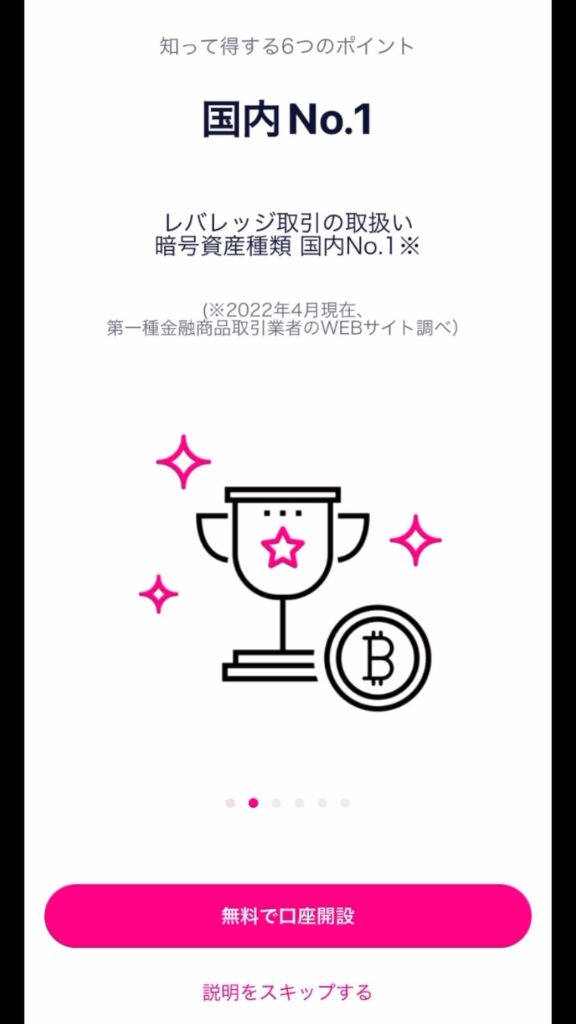
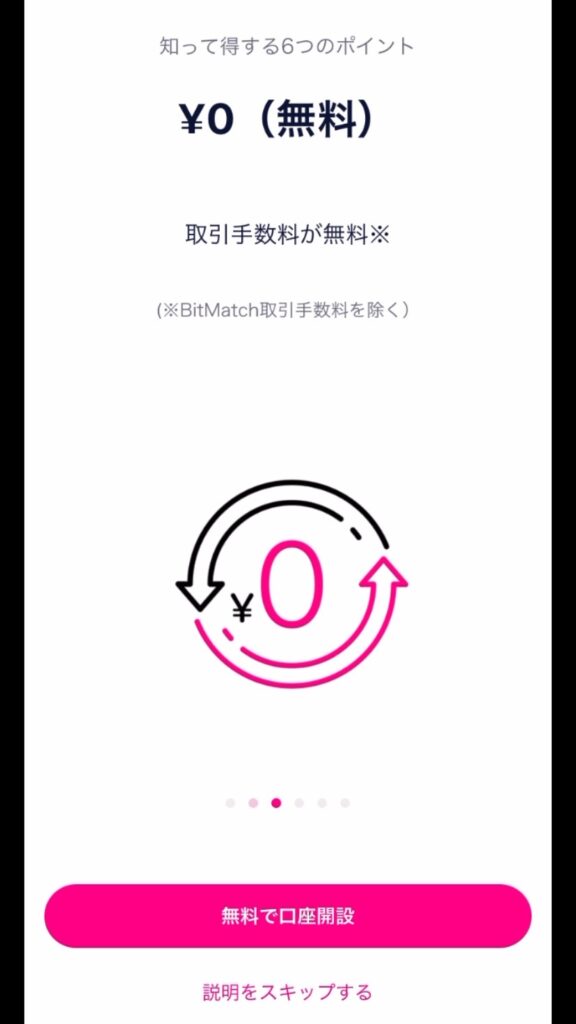
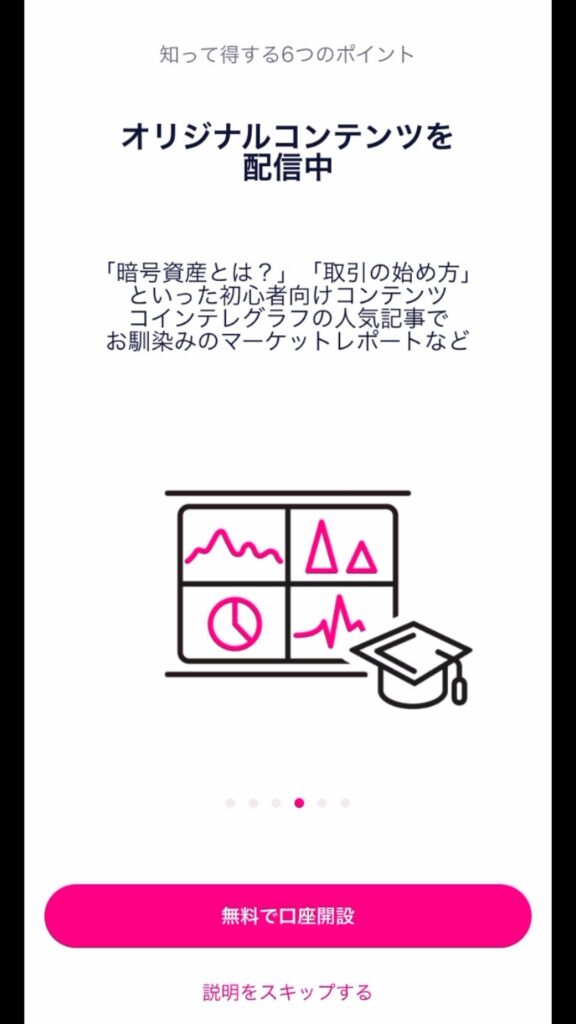
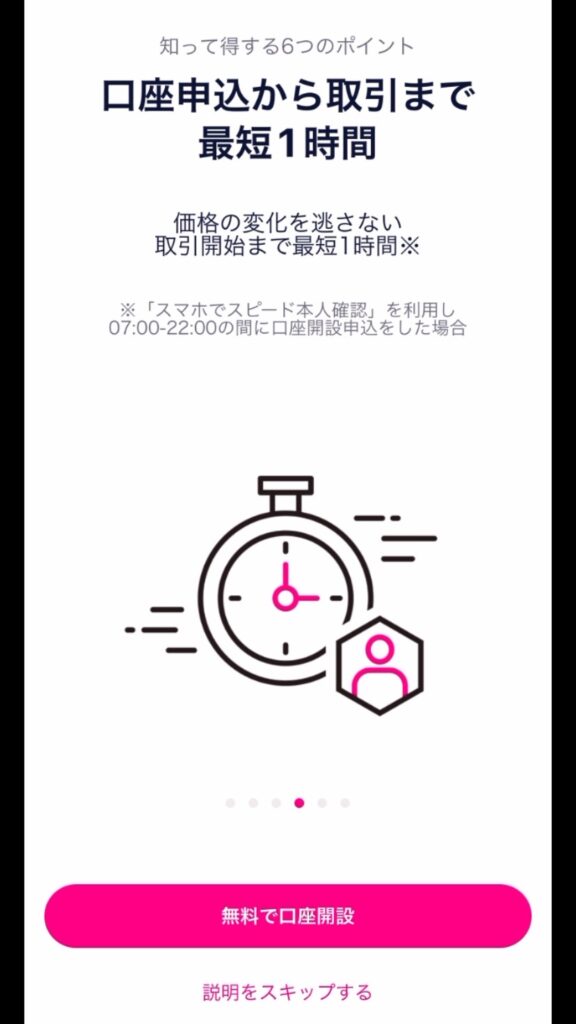
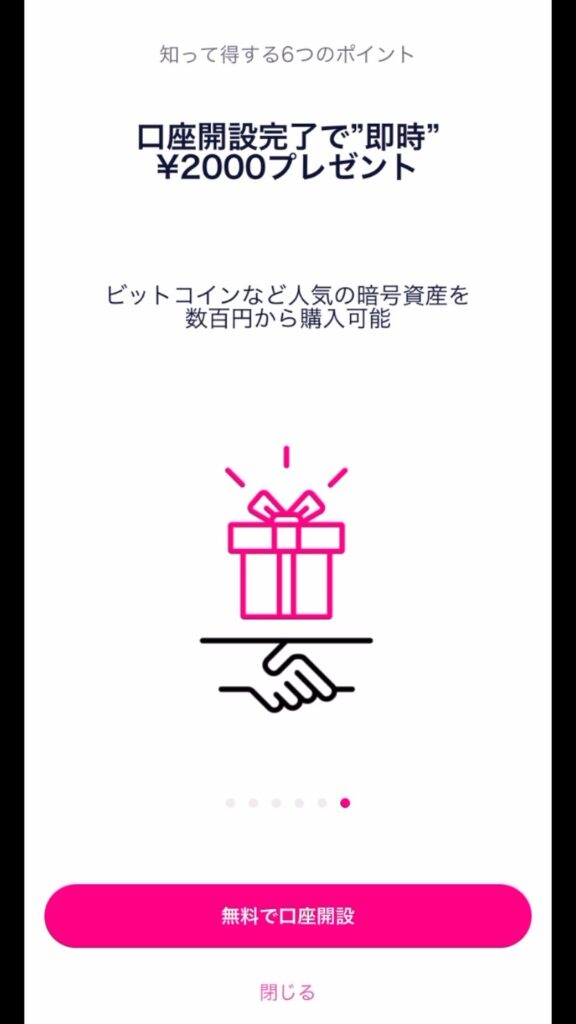
➁DMMビットコインにログイン
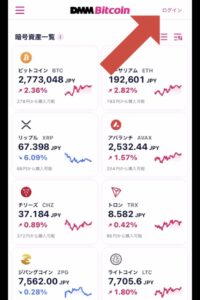
ホーム画面までいけたら、右上の「ログイン」をタップしていきます。
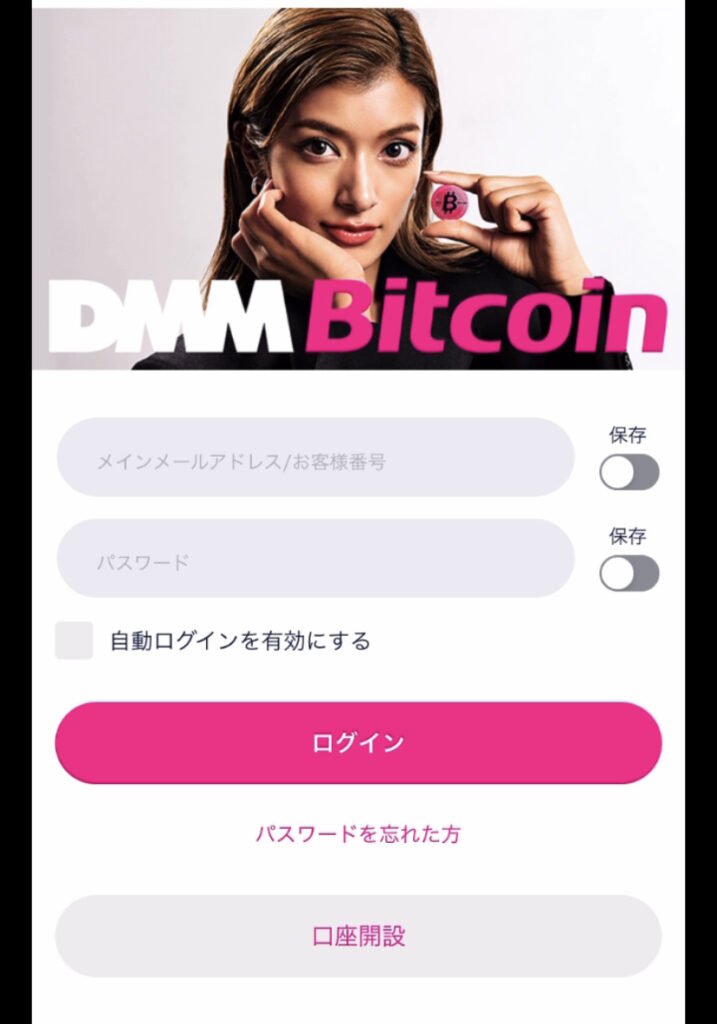
メールアドレスかお客様番号をどちらか入力して、パスワードを入力後「ログイン」をタップします。
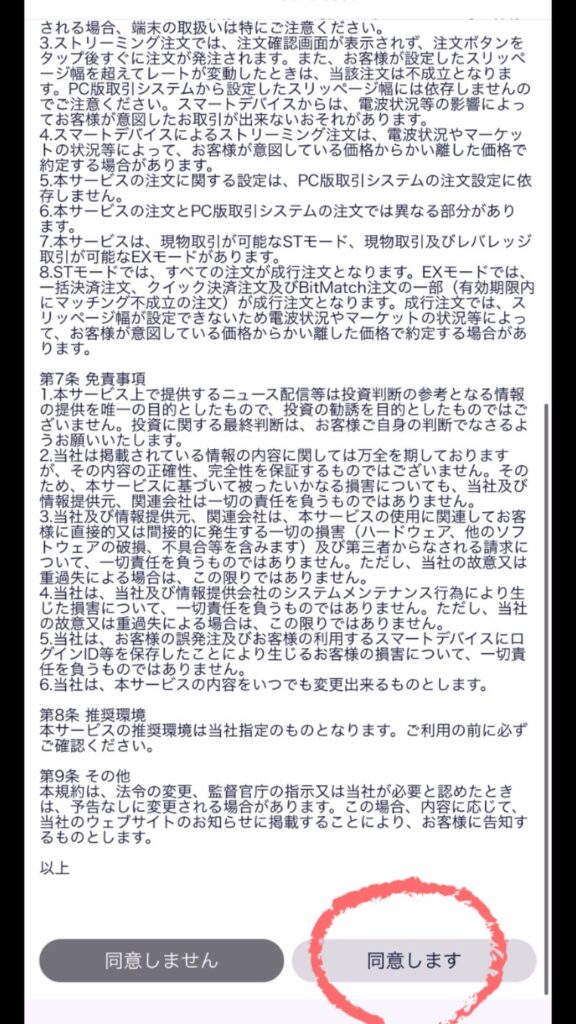
アプリの利用規約に目を通し「同意します」をタップします。
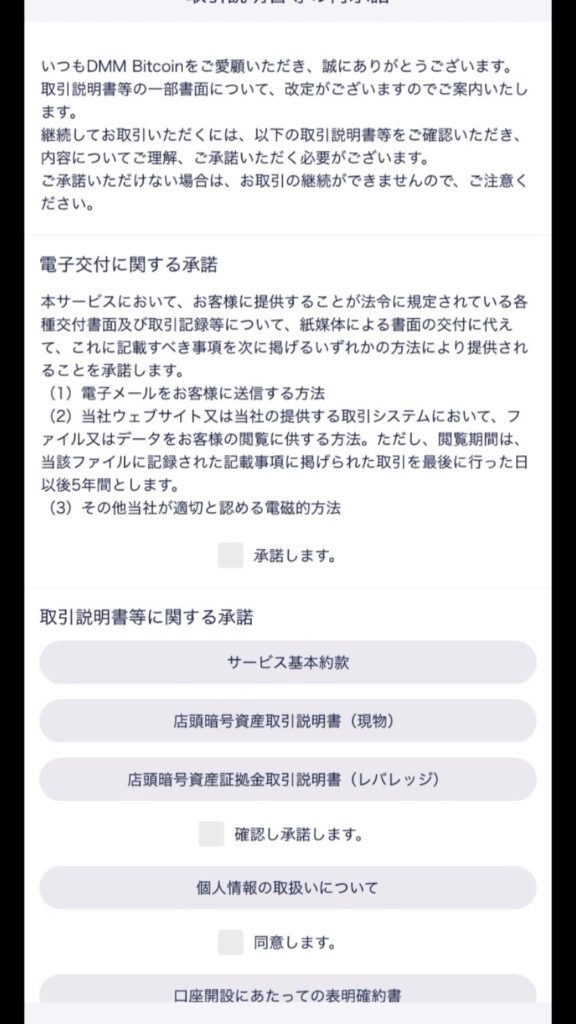
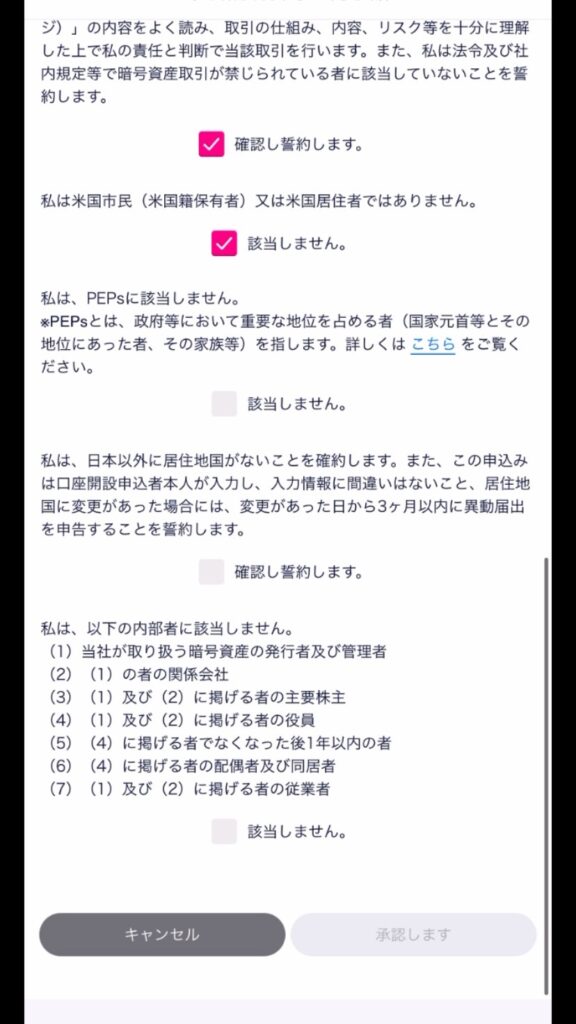
取引説明書の再承認に目を通して、各項目にチャックを入れていきます。最後に「承諾します」をタップします。

③お金を入金する
こっからは、実際にお金をDMMビットコイン口座に入れていきます。
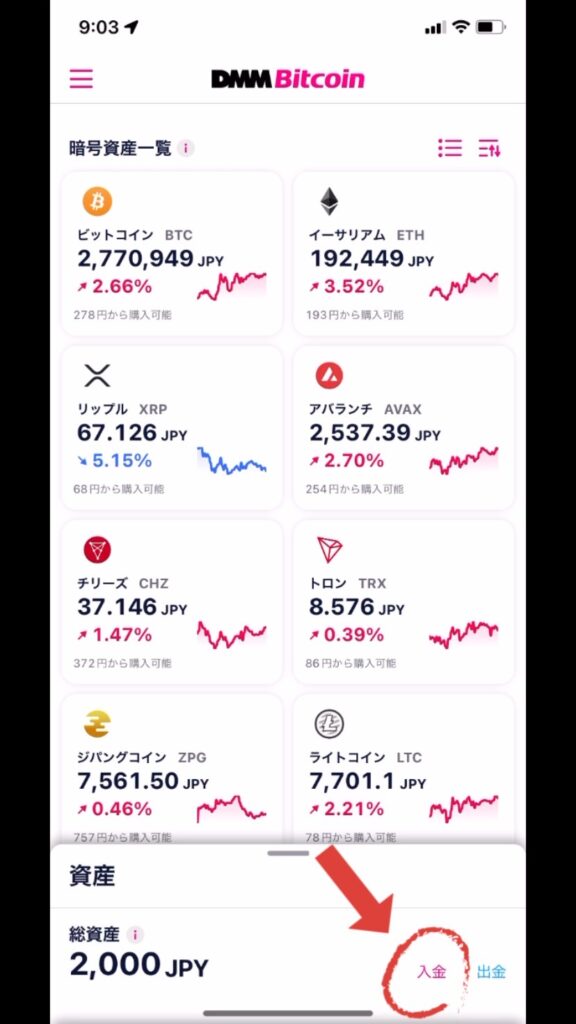
まずはじめに「入金」をタップします。
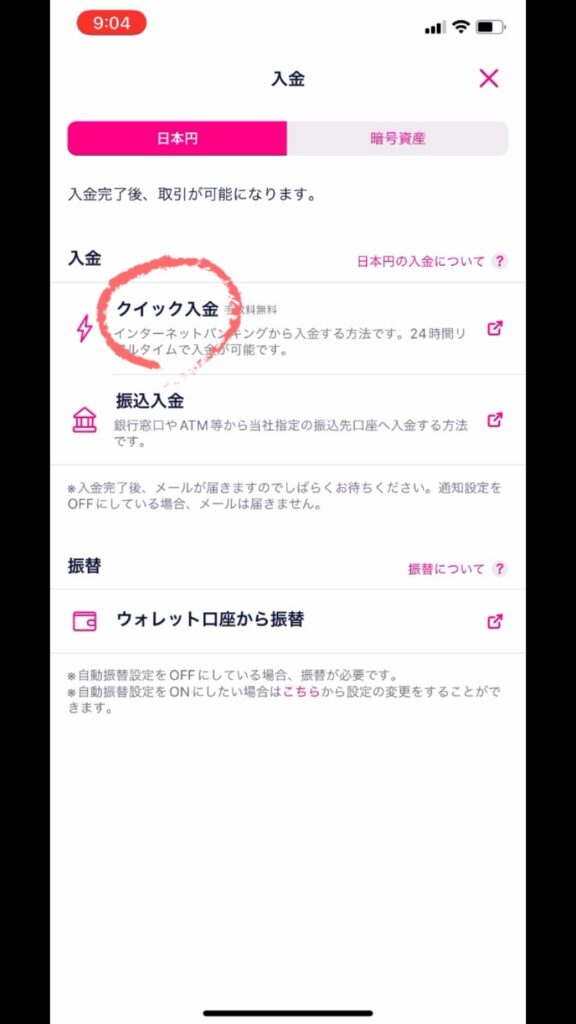
入金方法は、クイック入金か振込入金の2つから選べます。

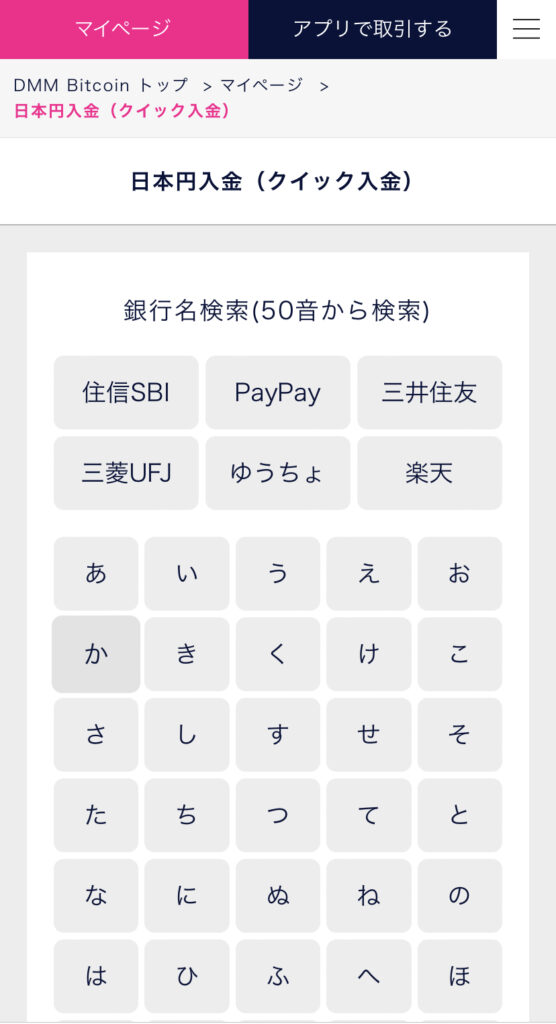
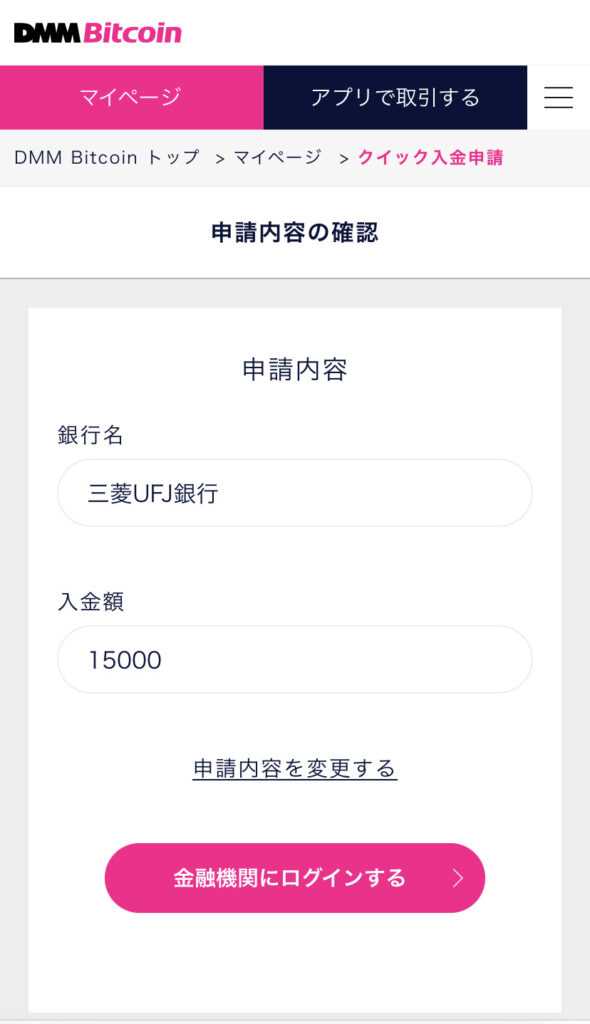
銀行名を左の中から検索して、入金額を入力後「金融機関にログインする」をタップします。
今回は、三菱東京UFJ銀行で進めていきます。
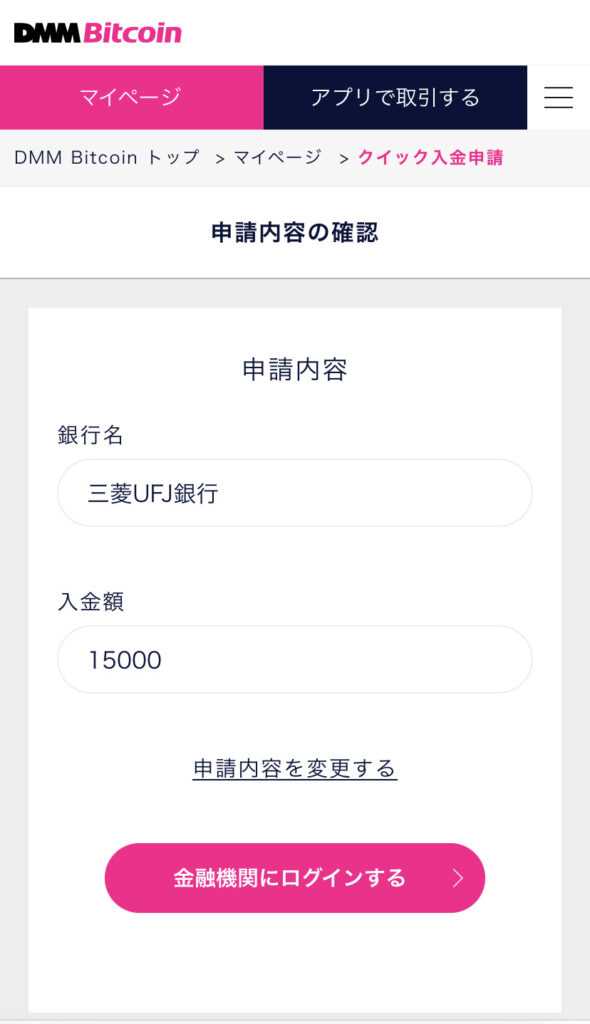
申請内容に間違えなければ「金融機関にログインする」をタップします。
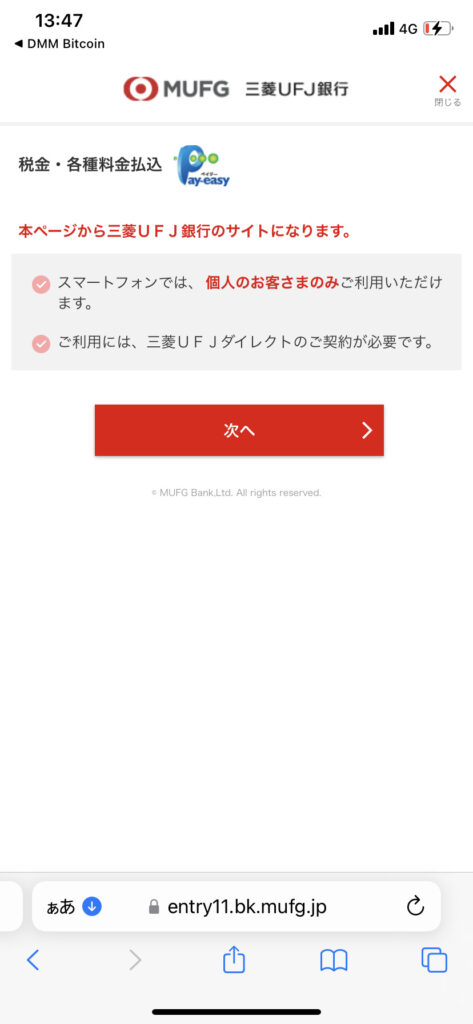
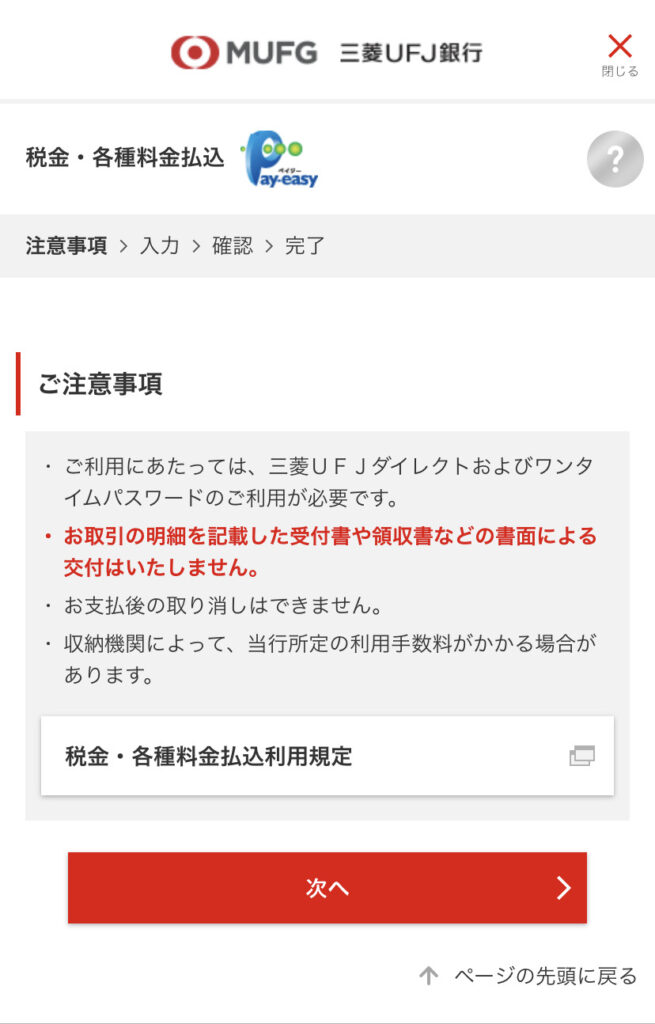
どちらも「次へ」をタップして進みます。
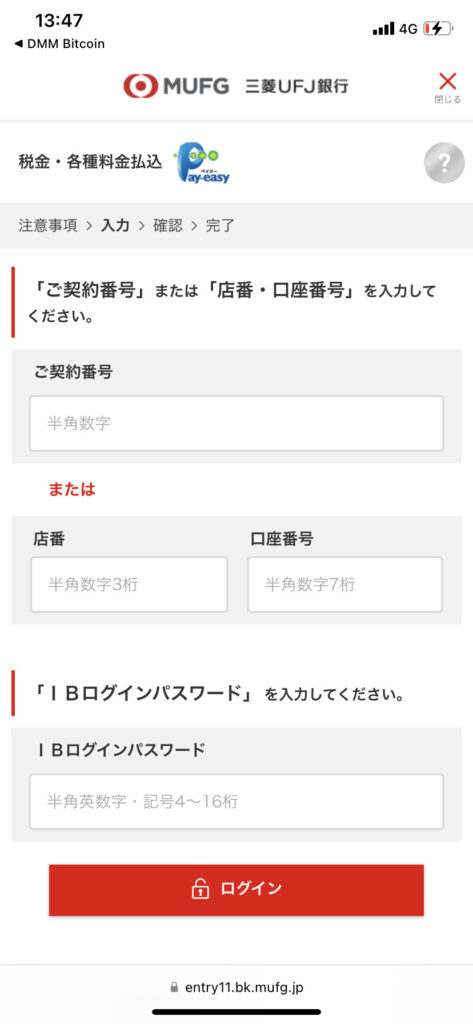
「ご契約番号」または「店番と口座番号」を入力します。
あと「IBログインパスワード」を入力して「ログイン」をタップ。
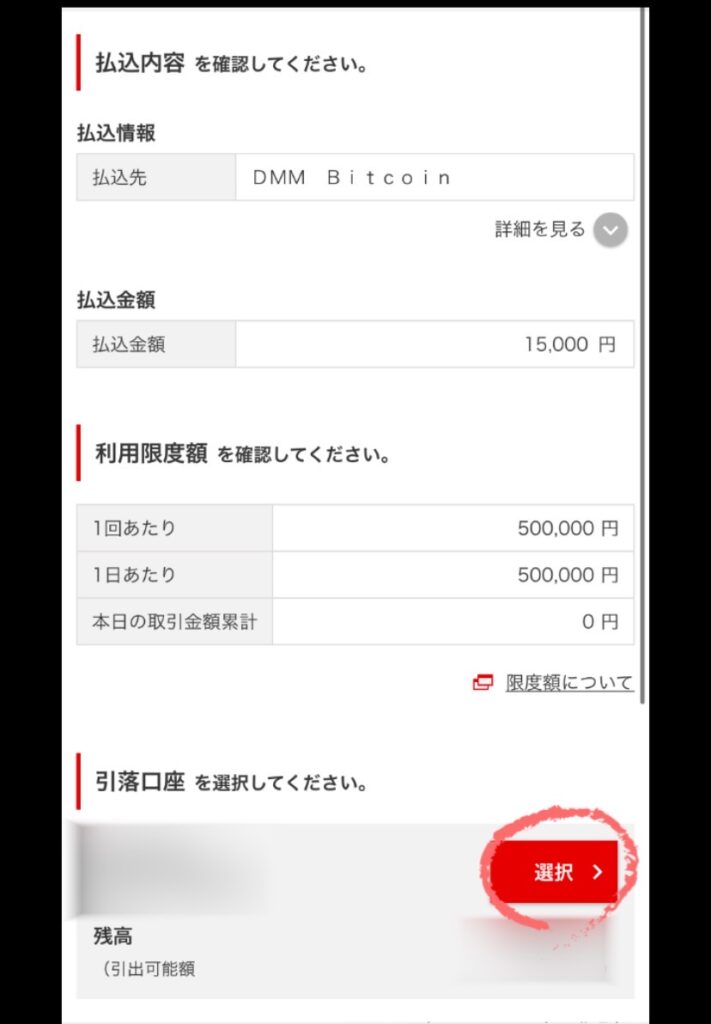
右下にある「選択」をタップします。
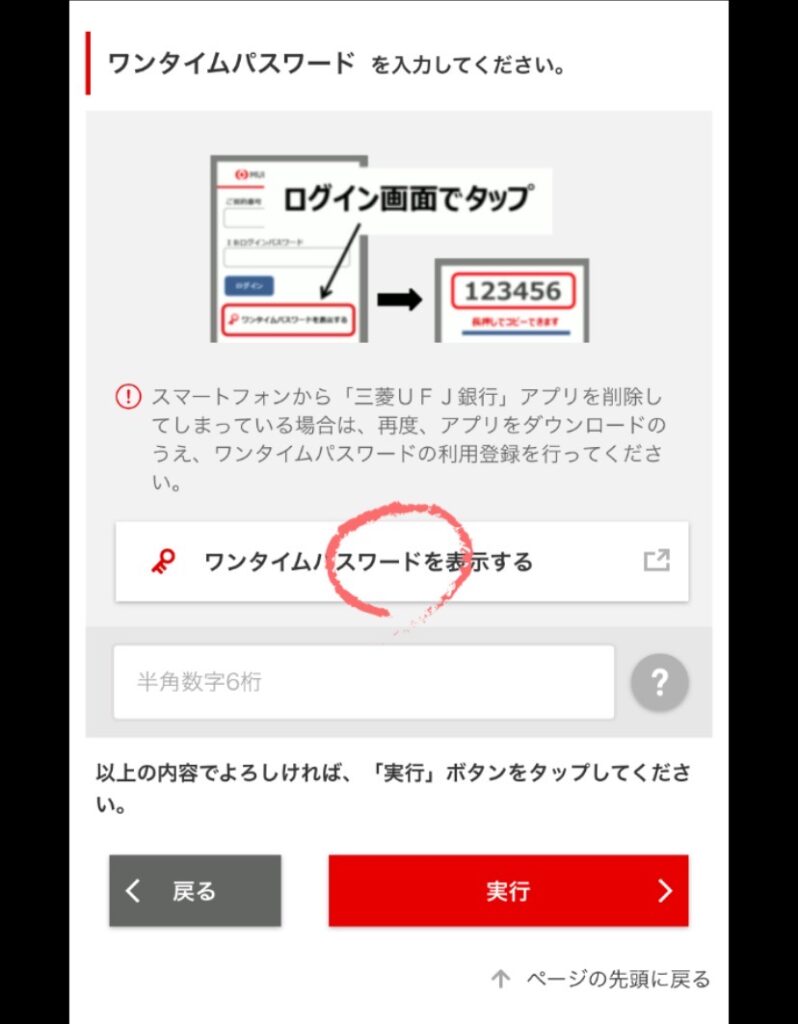
次に「ワンタイムパスワードを表示する」をタップします。
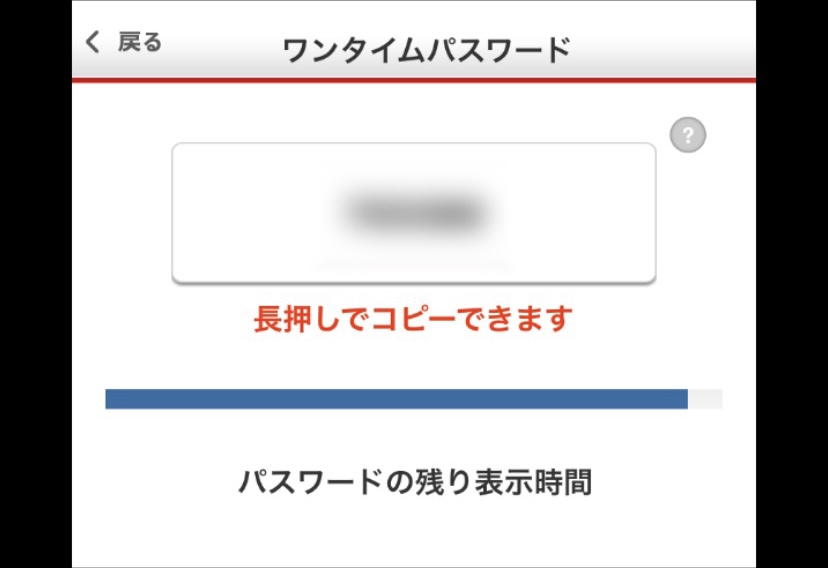
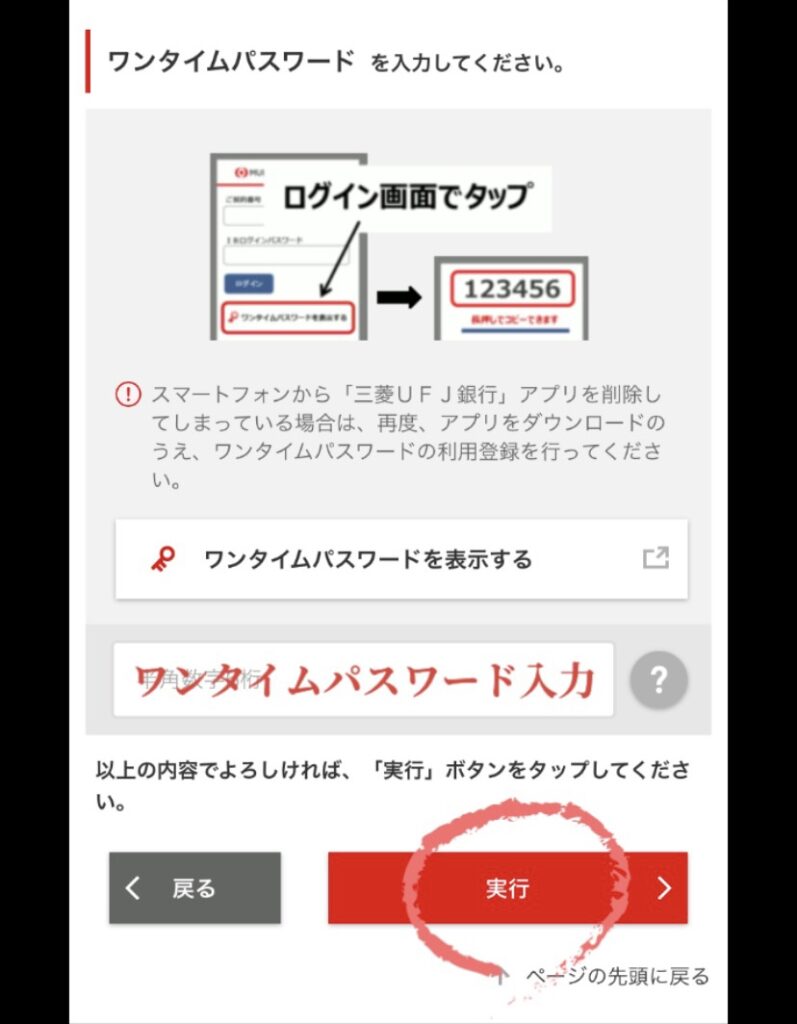
ワンタイムパスワードを入力して「実行」をタップで完了です!
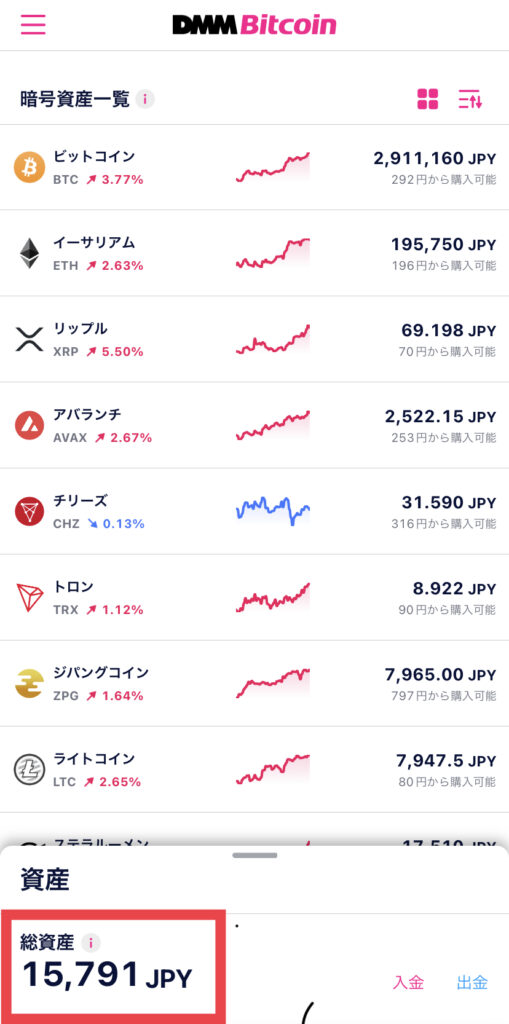
入金が終わったら、総資産の金額に反映されてるか確認してくださいね!
振り込み入金の場合は、以下に振り込むだけで大丈夫です!※振り込み手数料がかかります
参考
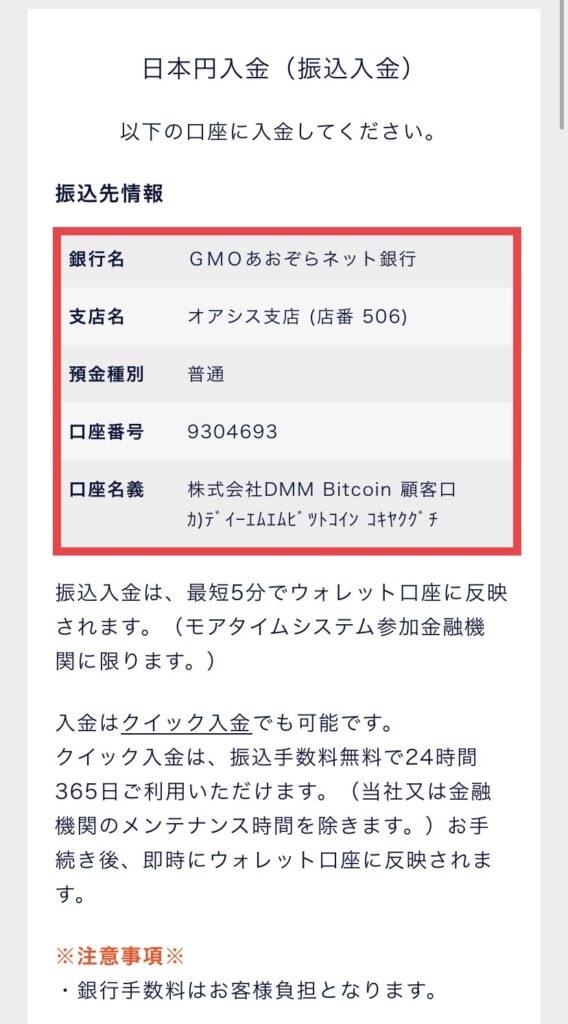

仮想通貨を購入する
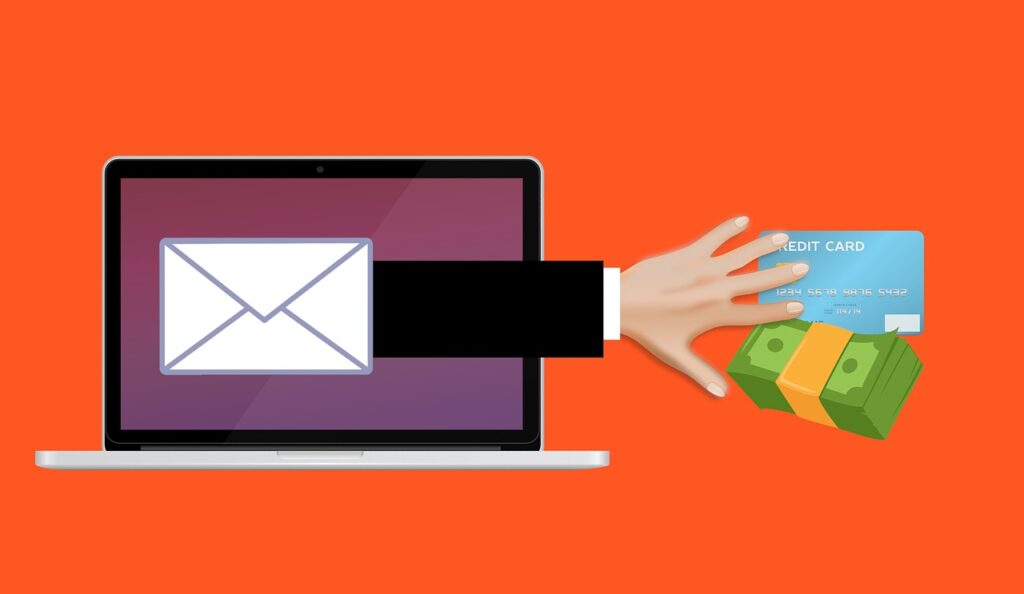
無事に入金ができましたら、次は実際に仮想通貨を購入していきます。

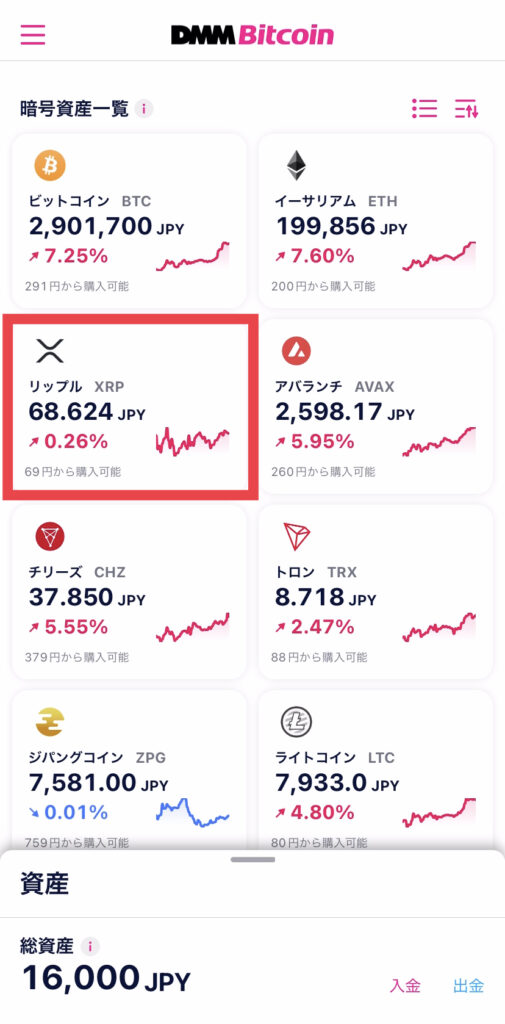
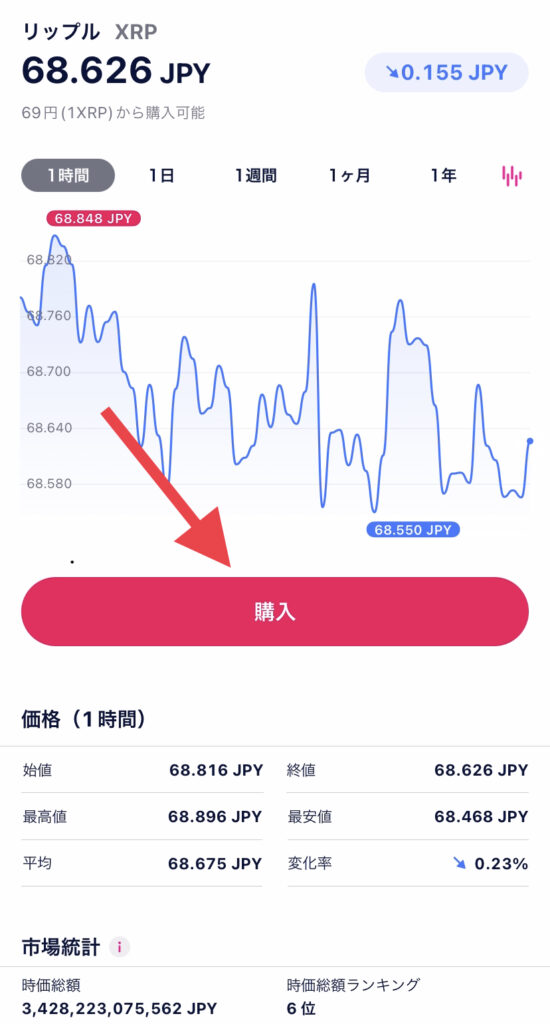
まじはじめに、リップルを選択して「購入」をタップします。
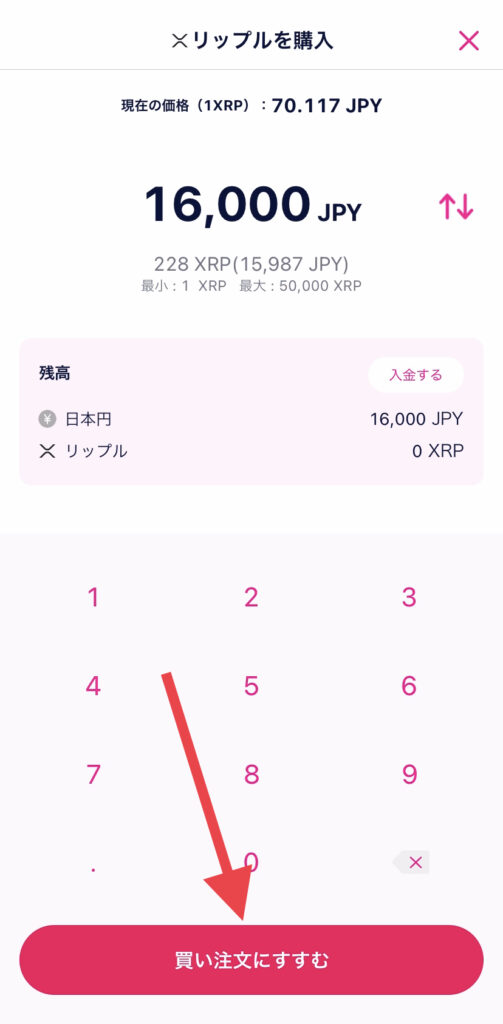
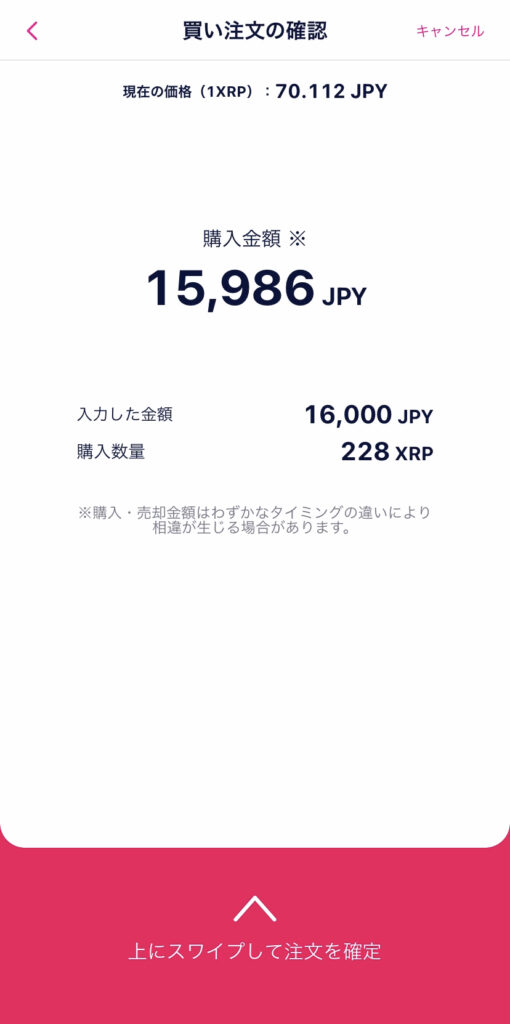
購入したい金額を入力して「買い注文にすすむ」をタップ。
買い注文の確認ができたら、下から上にスマホ画面をなぞるようにスライドさせて注文を確定します。
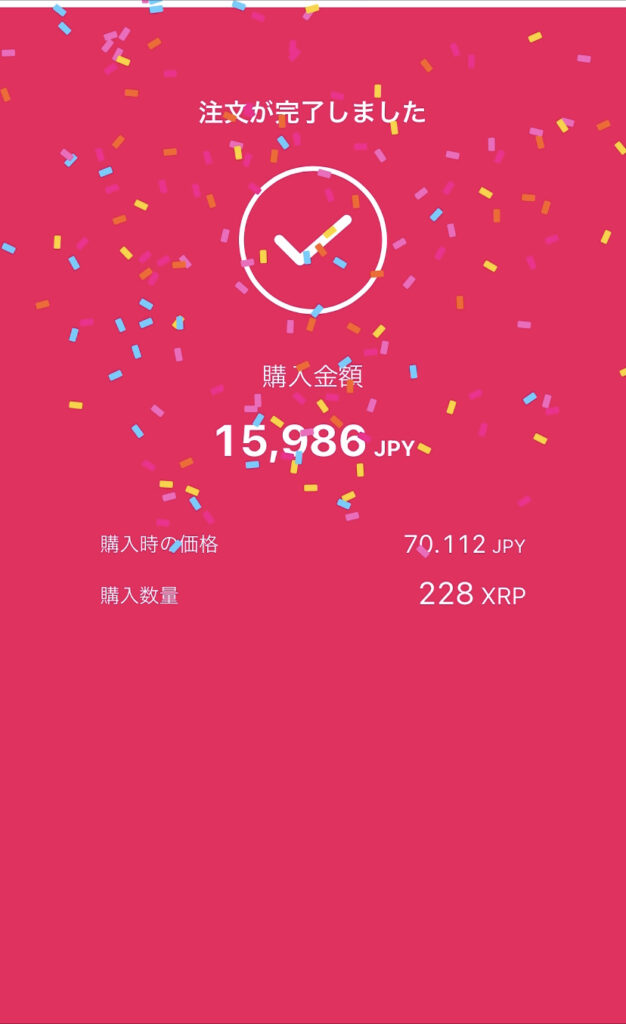
注文が確定したら、仮想通貨の購入時の価格と購入数量が表示されます。
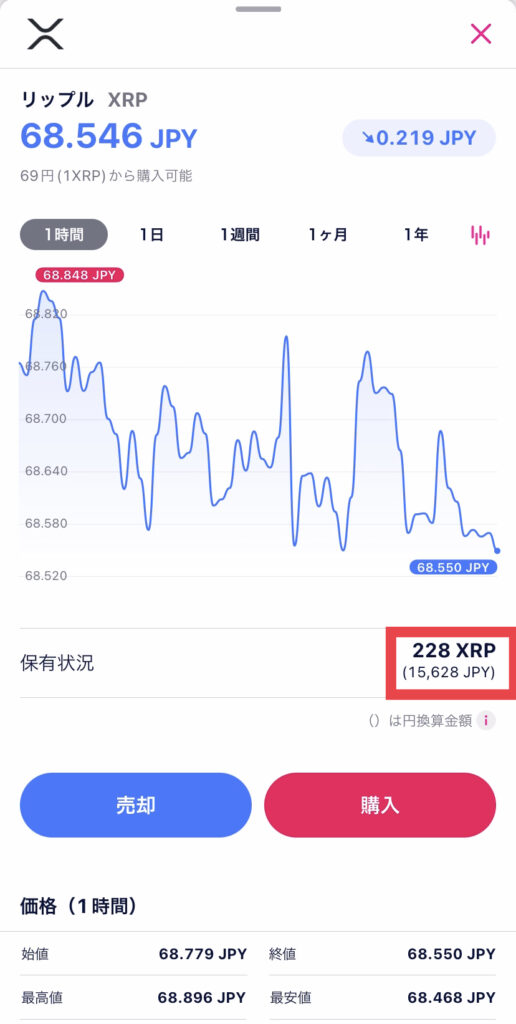
ホーム画面に戻って、リップルをタップすると保有状況のところに先ほど購入した数量が表示さてれるかと思います。
これで仮想通貨の購入方法は、以上になります!
まとめ

入金と仮想通貨の購入の方できましたでしょうか?
この記事では、入金~仮想通貨の購入までを解説しました。
次は、仮想通貨を日本円に変える事が今後あると思いますので、そういう場合は以下の記事を参考にしてみてくださいね!
最後まで読んで頂きありがとうございました!!








